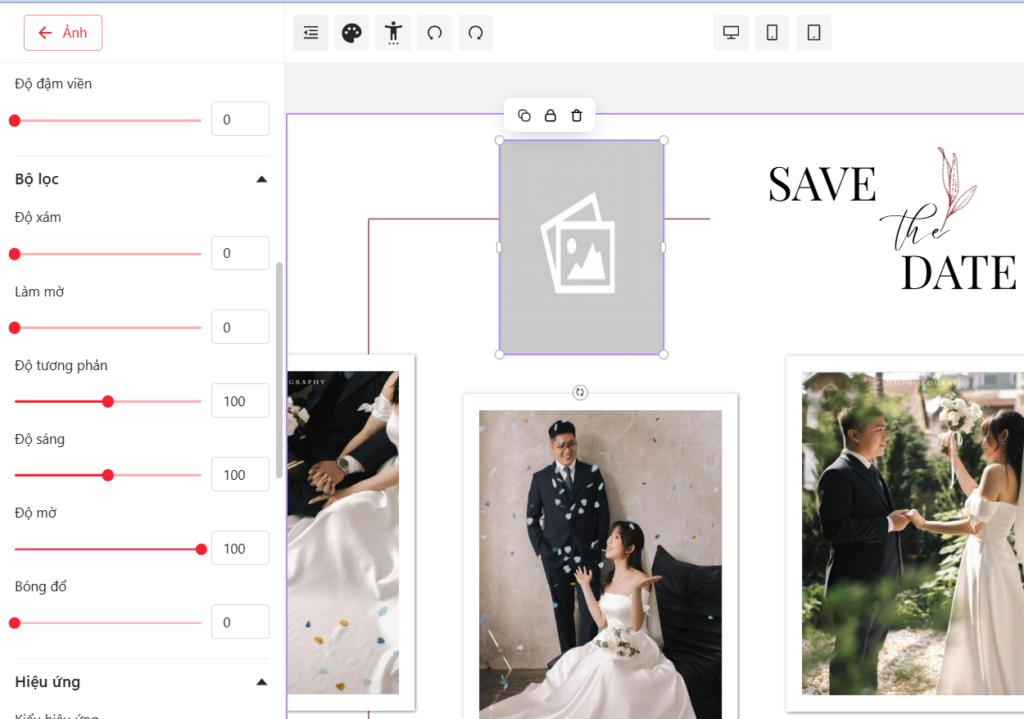Sau đây, Let’s sẽ hướng dẫn bạn cách tạo và chỉnh sửa ảnh một cách dễ dàng chỉ với 7 bước đơn giản nhé
B1: Đăng nhập tài khoản vào hệ thống
https://letscelebrate.vn/login
B2: “Vào ngay” sự kiện
B3: Chọn mục “Trang mời cưới” ở thanh phía bên trái màn hình
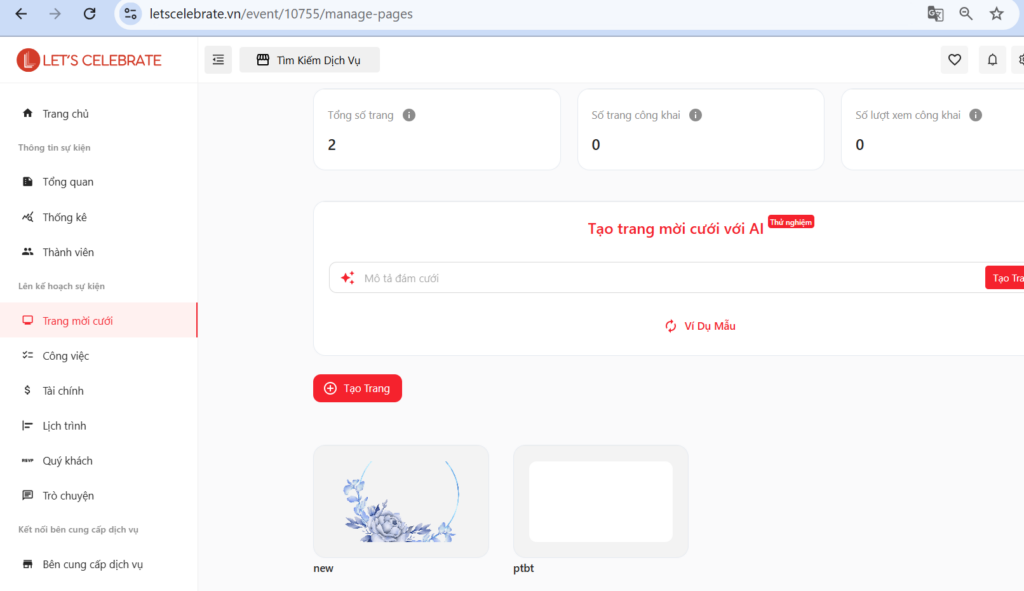
B4: Ấn vào trang mời cưới
B5: Kéo thả phần tử “Ảnh” ở thanh bên trái màn hình vào trang rồi chỉnh sửa
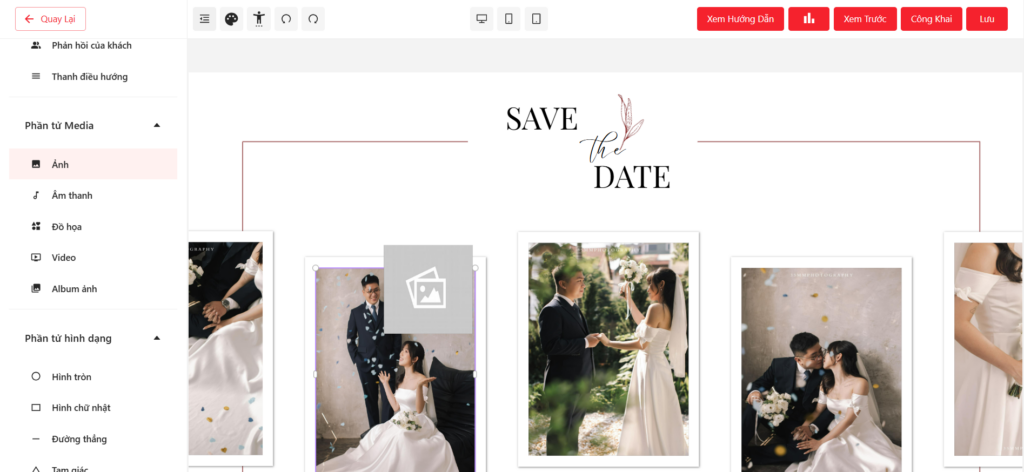
B6: Tải lên hình ảnh
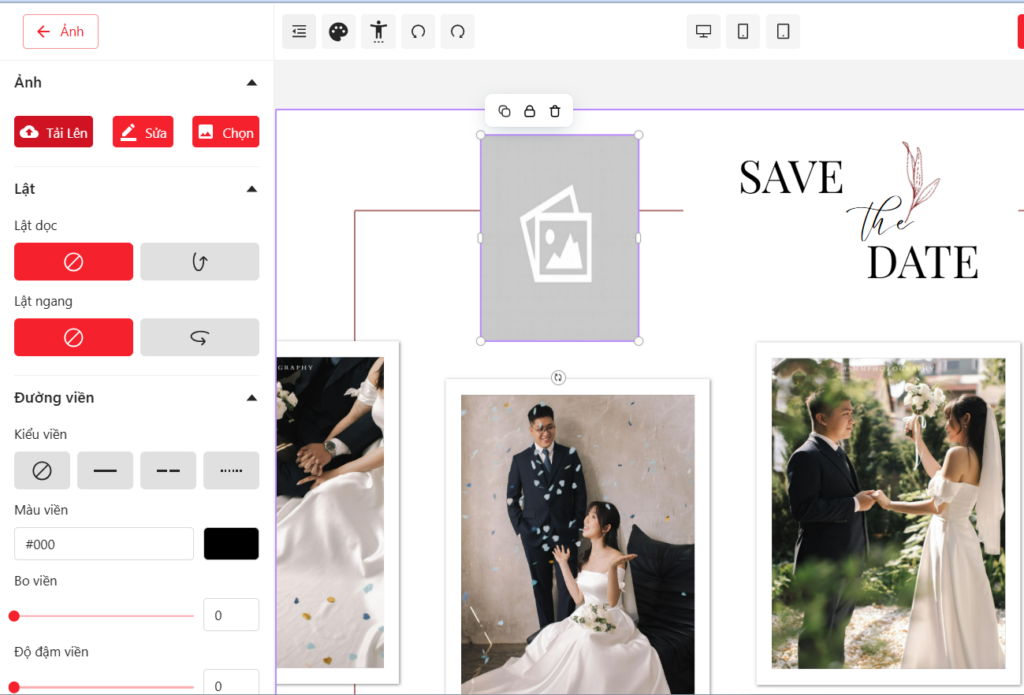
B7: Có thể co giãn ảnh, lật, chỉnh sửa ảnh và thêm hiệu ứng cho ảnh ở thanh công cụ bên trái màn hình